 Hi%username%!
Hi%username%!
Googleが249ドルで新しいデュアルコア1.7 GHz ARMプロセッサを搭載した新しいChromebookをリリースすると、Ubuntuでの印象的なパフォーマンスのテスト、 FedoraとopenSUSEのインストールに関する記事がネットワークに掲載され始めました。 さて、私はそれを手に入れて、抵抗できず、GNU / Linuxを起動しました。
habrakatで読んだChromeOSを失うことなくデュアルブートを構成する方法。
この作業は、 Andrew Wafaaの投稿に基づいています。
始める前に
次のものがあることを確認してください。
- Google ARM Chromebook
- 少なくとも8 GBの容量のフラッシュドライブまたはメモリカード(選択したシステムによって異なります)。
- Linuxコンピューター
- と少し好奇心:)
開発者モード
まず、Chromebookに別のOSをロードできるようにするには、 開発者モードを有効にする必要があります 。 開発者モードを有効にすると、すべてのデータが破壊されることに注意してください! これを行うには、ChromebookがオフになっているときにEscキーと更新ボタンを同時に押し、電源を押してオンにします。 次に、Recoveryを呼び出し、Ctrl + Dを押して確認し、システムの準備が完了するまで待ちます。 準備が完了すると、開発者モードが既にアクティブになった状態でシステムが再起動します。
リカバリー用のイメージの作成(オプション)
作成するには、別のフラッシュドライブが必要です。 開始するには、Chromebookで特別なページ「chrome:// imageburner」を開き、画像の作成を確認します。
ダウンロードシステム
次に、好みを決めて、オプションのいずれかをダウンロードする必要があります。
- Ubuntu:Linaro Nano (最小バージョン、コンソールのみ)、 LXDEオプション、またはストックUbuntuデスクトップ 。
- Fedora: コンソール (最小バージョン、コンソールのみ)またはXFCE ;
- openSUSE: JeOS (最小バージョン、コンソールのみ)またはXFCE
⇒個人的に、Ubuntuデスクトップを選択してSDカードに入れました。 次の手順はすべて、ほとんどの場合、他のディストリビューションに適しています(メディアに関係なく、フラッシュドライブまたはSDカード)。
起動可能なSDカードの準備
次に、partedとgdiskを使用して2つのパーティションを作成します。
sudo parted /dev/sdX
GPTテーブルを作成する
mktable gpt
確認(フラッシュドライブからのすべてのデータが失われます)
yes
出かける
quit
gdiskを起動します
sudo gdisk /dev/sdX
セクターのアライメントを4Mに設定します
x l 8192 m
次に、SDカードに2つのパーティションを作成します(1つはカーネル用、もう1つはルートパーティション用)。
n 1 <press enter> +16M 7f00 n 2 <press enter> <press enter> <press enter> w y
FSを作成してマウントします。
sudo mkfs.ext4 /dev/sdX2 sudo mount /dev/sdX2 /mnt
以前に選択した配布キットを開梱します。
cd /mnt sudo tar xvpf ~/Downloads/target_rootfs.tar.bz2
⇒警告! / mnt /で解凍した後、distirbutivのルートディレクトリがあることを確認してください。
Chromebookサポートの提供
実行中のchromebookにカードを挿入し、ChromeOSに2つのセクションが表示されることを確認し、Ctrl + Alt + Tを押します。開いたウィンドウでシェルコマンドを実行し、Chromebookコンソールに入ります。 次に、次のコマンドを実行します。
cd /media/removable/External\ Drive\ 1 sudo cp -r /lib/firmware/* lib/firmware sudo cp -r /lib/modules/* lib/modules sudo vi usr/share/X11/xorg.conf.d/50-touchpad.conf >> Section "InputClass" >> Identifier "touchpad" >> MatchIsTouchpad "on" >> Option "FingerHigh" "5" >> Option "FingerLow" "5" >> EndSection sudo cp -r /tmp/chromeos-rootfs/usr/share/alsa/ucm/* usr/share/alsa/ucm
カーネルとブートローダー
cd /tmp echo "console=tty1 debug verbose root=/dev/mmcblk1p2 rootwait rw" > /tmp/config vbutil_kernel --pack /tmp/newkern --keyblock\ /usr/share/vboot/devkeys/kernel.keyblock --version 1 --signprivate\ /usr/share/vboot/devkeys/kernel_data_key.vbprivk\ --config=/tmp/config --vmlinuz /boot/vmlinuz-3.4.0 --arch arm dd if=/tmp/newkern of=/dev/mmcblk1p1
リムーバブルメディアから起動する機能をアクティブにします
これを行うには、次の2つのコマンドを実行します。
crossystem dev_boot_usb=1 cgpt add -i 1 -S 1 -T 5 -P 10 -l KERN-A /dev/mmcblk1
読み込み中
これで、上記のすべての手順が完了したので、新しく準備したシステムを起動できます。 Chromebookの起動中に、画面に開発者モードがオンになっているという警告が表示されたら、Ctrl + Uを押してUSBフラッシュドライブ(メモリカード)から起動するか、Ctrl + D(または30秒待つ)で通常のChromeOSをロードできます。
仕事の印象
まず第一に、すべてが正しく機能するわけではないことに注意してください。 たとえば、現時点では、グラフィックスのハードウェアアクセラレーションは実装されておらず、サウンドにはいくつかの問題があります。 一般的に、私の気持ちによると、アプリケーションのインストールとコールドスタートはかなり遅いです。 しかし、アプリケーションを起動した後は、非常にうまく機能します。 Firefox、Chromium、Libre Officeでテストされました。 さらに、支障なく、LAMPアプリケーションスタックがインストールされ、獲得されました。 Unityのほかに、LXDEとXFCEが正常にダウンロードおよび検証されました。 後者は、私にとっては、Chromebookで作業するのにはるかに快適です。
ランプ、クロム、ターミナル:
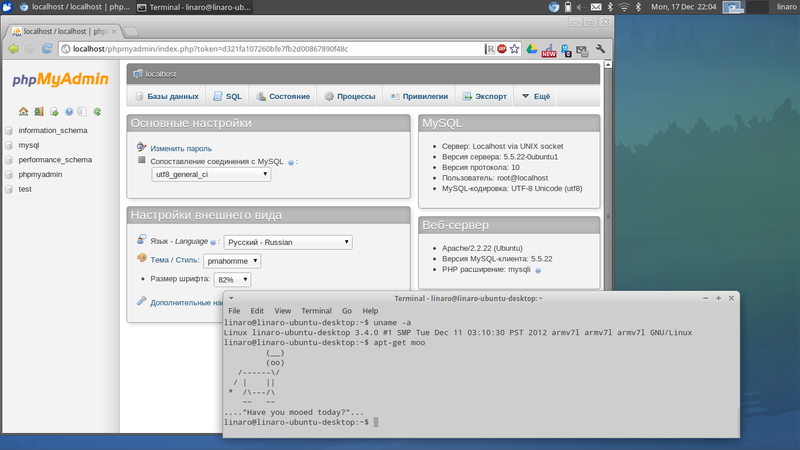
Unity、GIMP、再帰
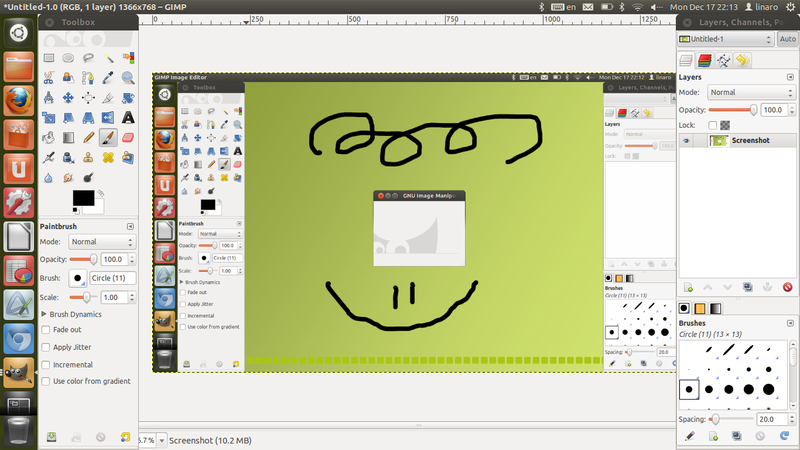
Libre Office Writer:

追加
インターネット上のレビューによると、ロードされたディストリビューションでサウンドを有効にするには、実行することをお勧めします
ただし、音を操作した後、Chromebookのスピーカーが燃え尽きる場合がありました。alsaucm -c DAISY-I2S
次のリソースも役立つ場合があります。